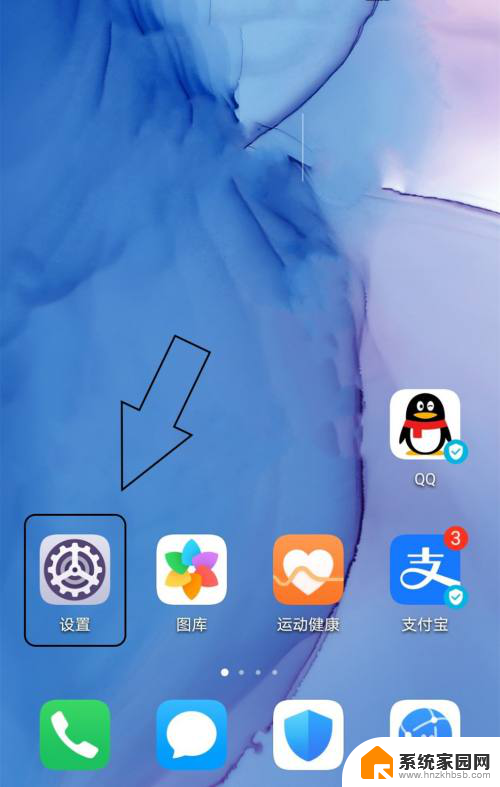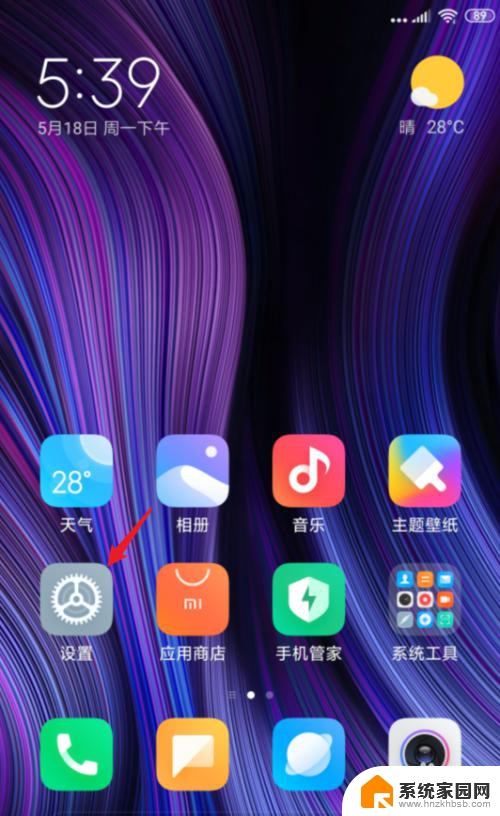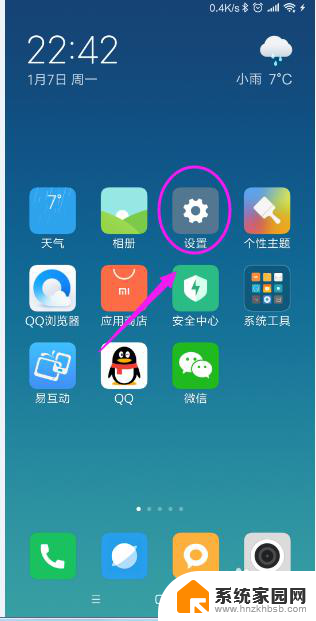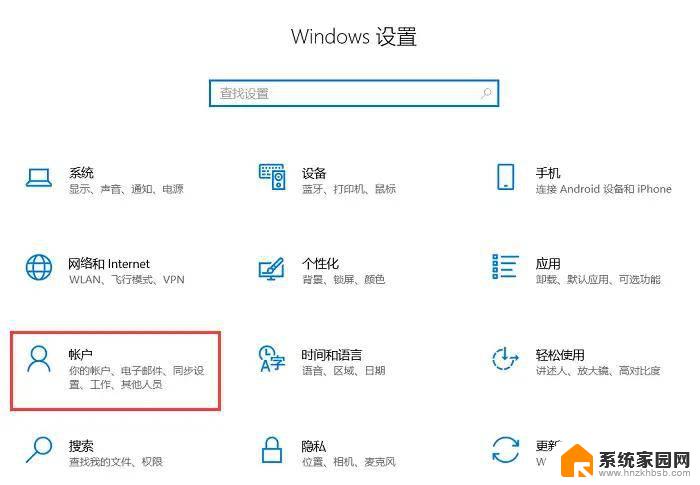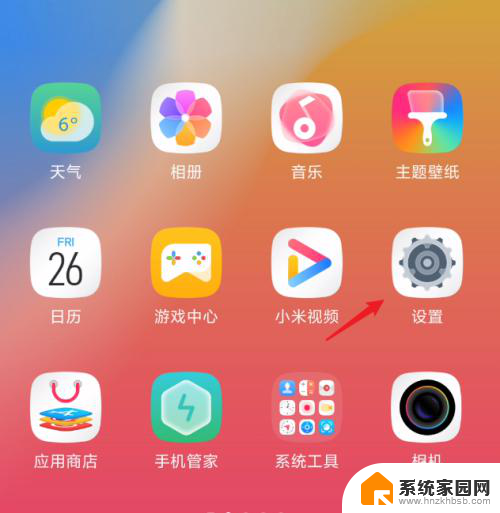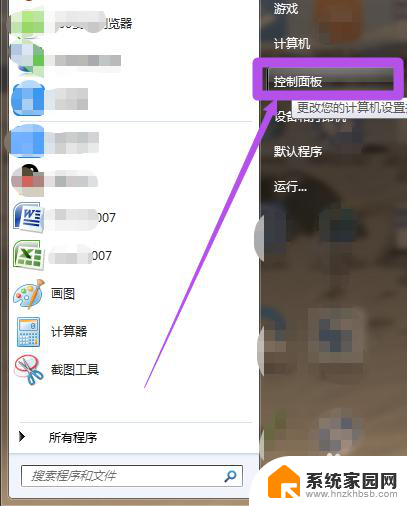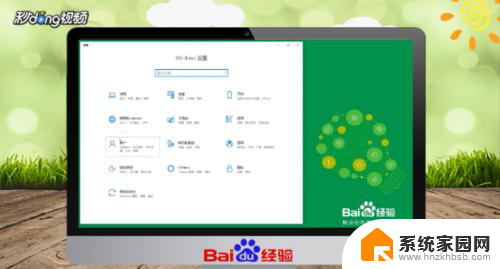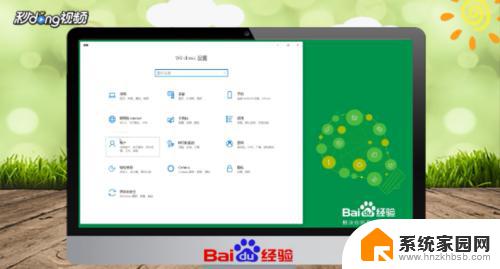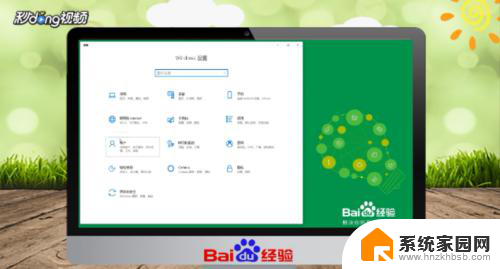小米修改锁屏密码 怎样设置小米手机直接显示屏幕密码界面
更新时间:2024-01-12 14:56:53作者:xiaoliu
小米手机作为一款备受欢迎的智能手机品牌,其用户界面设计和功能操作一直备受称赞,近日小米手机推出了一个新功能,即直接显示屏幕密码界面。这项功能的推出,极大地方便了用户修改锁屏密码的操作流程。以往的操作需要进入系统设置,然后逐步操作才能修改密码,而现在用户只需在锁屏界面上直接进行操作,大大提高了操作的便捷性和效率。这一新功能的推出,无疑又为小米手机用户带来了更好的使用体验。
方法如下:
1.在手机的主界面,点击【设置】。
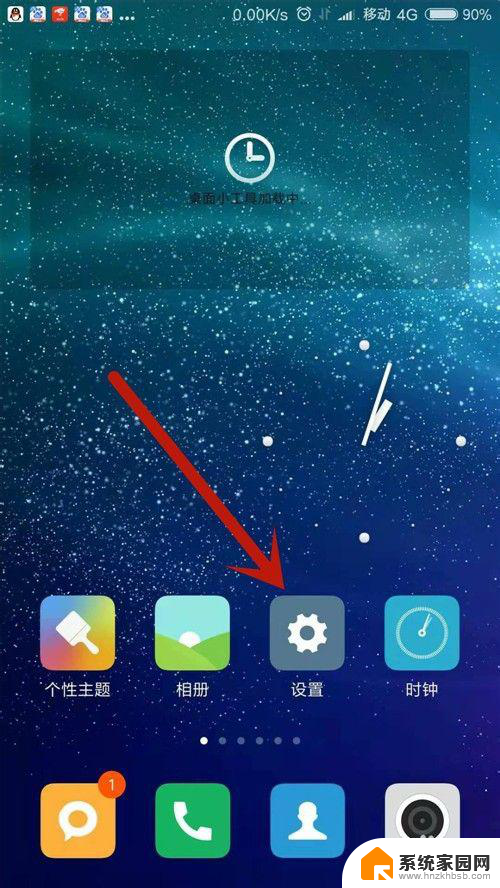
2.点击【锁屏、密码和指纹】。
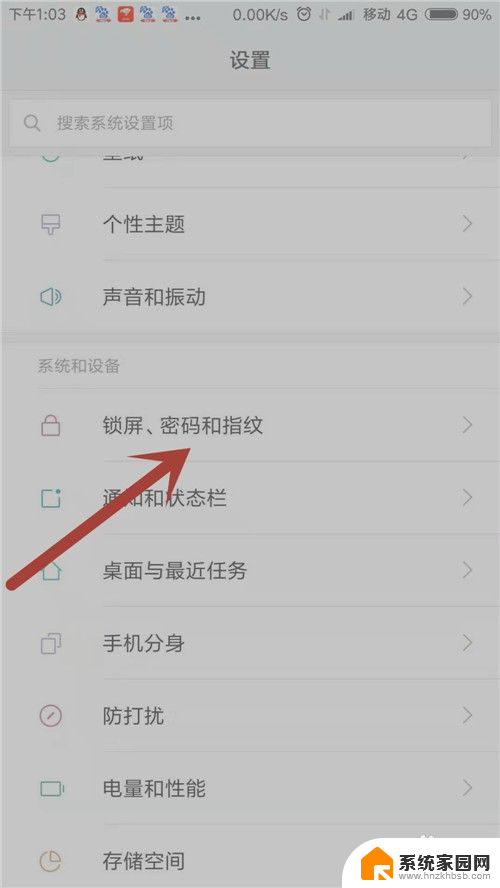
3.点击【锁屏密码】。
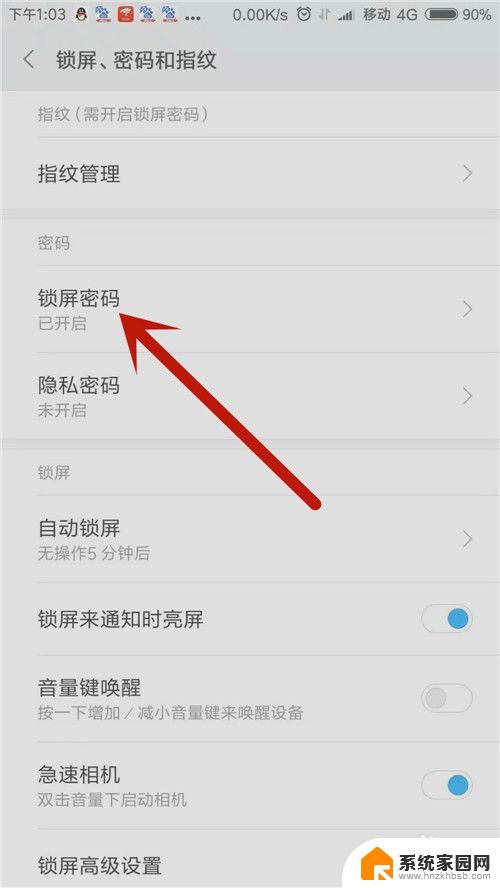
4.输入锁屏密码,锁屏密码为四位数字。
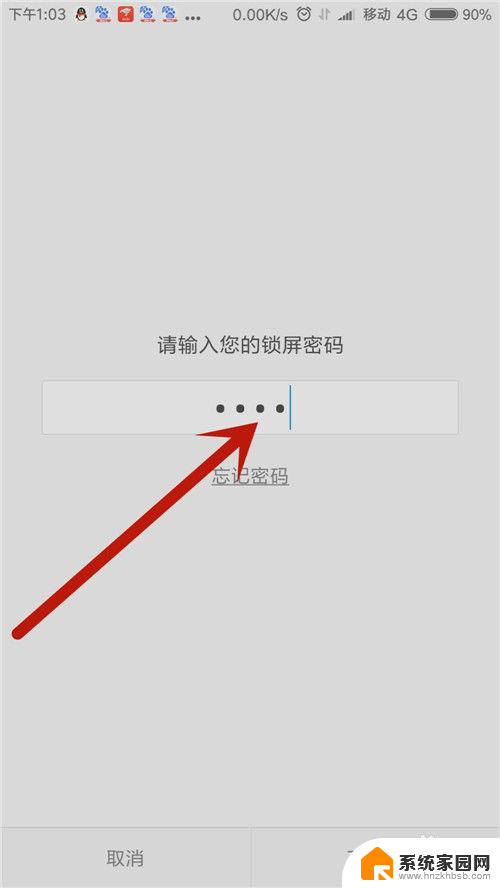
5.开启【直接显示屏幕密码界面】。
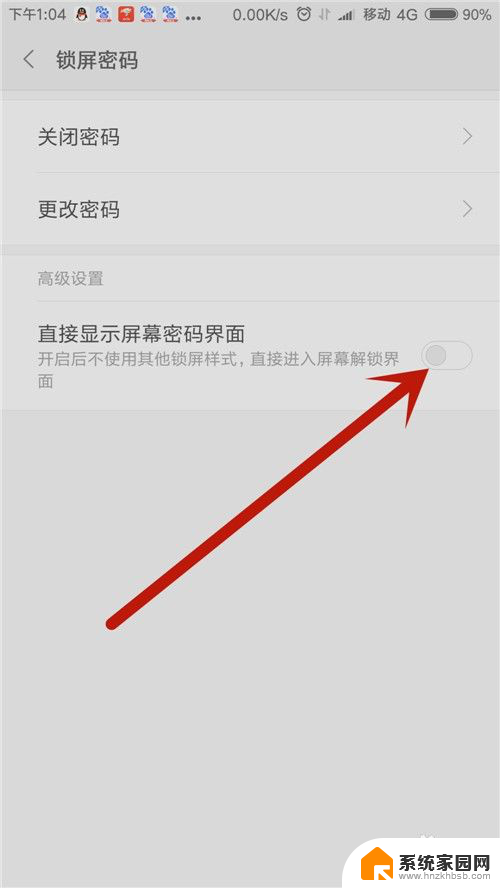
6.点击【确定】,上滑解锁功能关闭。提示:开启后锁屏通知、锁屏音乐控制、快速开启相机等功能将无法使用,所以要慎重!
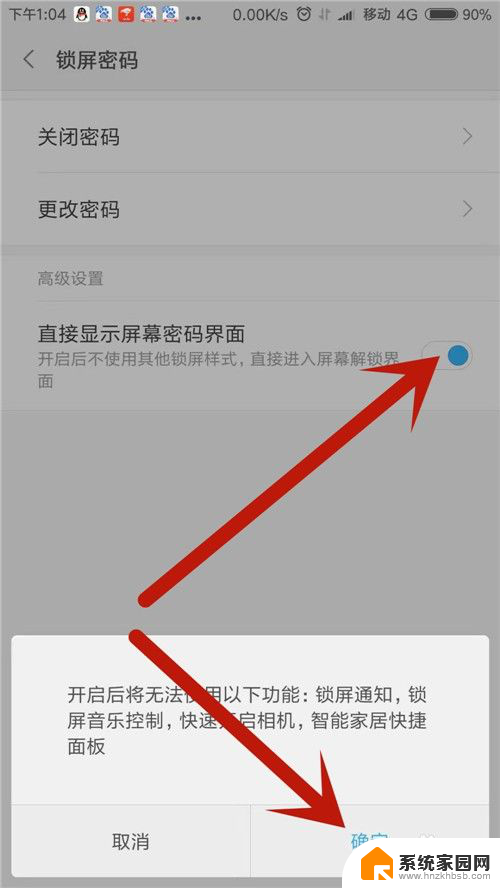
7.下一次解锁时,系统便直接显示屏幕密码界面了。
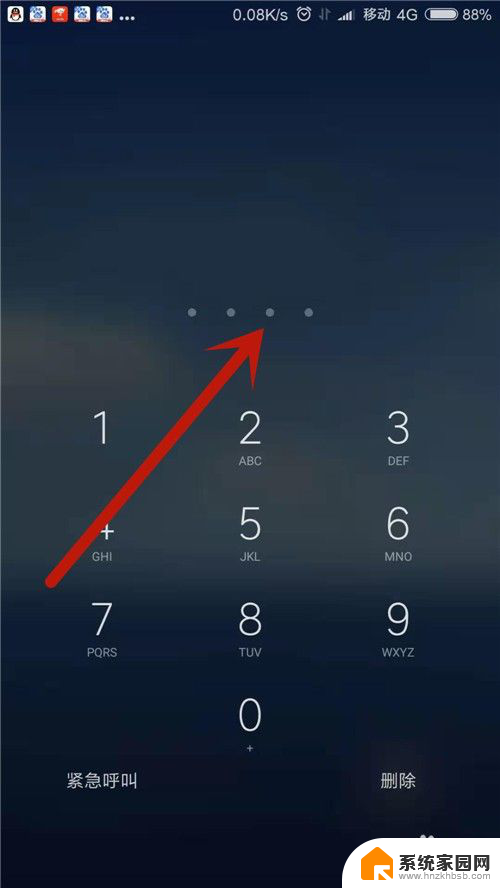
以上就是小米修改锁屏密码的全部内容,如果有任何问题,请按照小编的方法进行操作,希望这能对大家有所帮助。